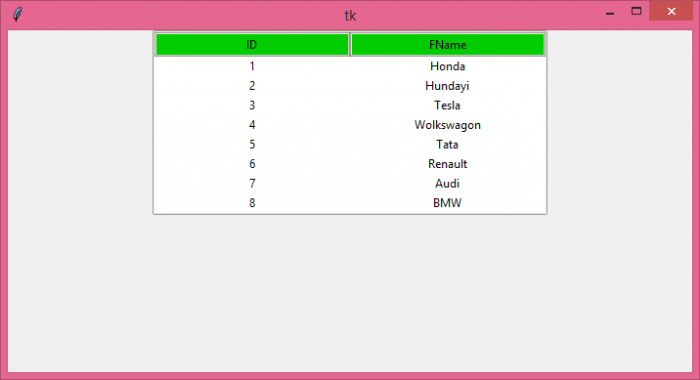如何在 Treeview(Python ttk)中編輯標題樣式?
Python Treeview 小部件用於在應用程式中建立表格樣式的 GUI。它含有很多可用於配置屬性的內建特性和函式。然而,為了配置 tkinter 小部件的樣式,我們一般參考使用ttk 主題小部件。這允許你編輯背景色、前景色以及 treeview 小部件的其他屬性,比如樣式。
示例
在這個示例中,我們將會建立一個ttk style 小部件的例項,然後透過傳遞'Treeview.Heading'作為樣式引數配置標題的樣式。
# Import the required libraries
from tkinter import *
from tkinter import ttk
# Create an instance of tkinter frame
win= Tk()
# Set the size of the tkinter window
win.geometry("700x350")
s = ttk.Style()
s.theme_use('clam')
# Configure the style of Heading in Treeview widget
s.configure('Treeview.Heading', background="green3")
# Add a Treeview widget
tree= ttk.Treeview(win, column=("c1", "c2"), show= 'headings', height= 8)
tree.column("# 1",anchor=CENTER)
tree.heading("# 1", text= "ID")
tree.column("# 2", anchor= CENTER)
tree.heading("# 2", text= "FName")
# Insert the data in Treeview widget
tree.insert('', 'end',text= "1",values=('1','Honda'))
tree.insert('', 'end',text= "2",values=('2', 'Hundayi'))
tree.insert('', 'end',text= "3",values=('3', 'Tesla'))
tree.insert('', 'end',text= "4",values=('4', 'Wolkswagon'))
tree.insert('', 'end',text= "5",values=('5', 'Tata'))
tree.insert('', 'end',text= "6",values=('6', 'Renault'))
tree.insert('', 'end',text= "7",values=('7', 'Audi'))
tree.insert('', 'end',text= "8",values=('8', 'BMW'))
tree.pack()
win.mainloop()輸出
執行上述程式碼會顯示一個包含一個標頭背景色已自定的表格的視窗。

廣告

 資料結構
資料結構 網路
網路 RDBMS
RDBMS 作業系統
作業系統 Java
Java iOS
iOS HTML
HTML CSS
CSS Android
Android Python
Python C 程式設計
C 程式設計 C++
C++ C#
C# MongoDB
MongoDB MySQL
MySQL Javascript
Javascript PHP
PHP